Verwalten von Benutzerkonten in Azure API Management
GILT FÜR: Developer | Basic | Basic v2 | Standard | Standard v2 | Premium
In API Management sind Entwickler die Benutzer der APIs, die Sie mit API Management verfügbar machen. Diese Anleitung beschreibt die Erstellung und Einladung von Entwicklern zur Nutzung Ihrer API und der Produkte, die Sie über die API Management-Instanz bereitgestellt haben. Informationen zum programmgesteuerten Verwalten von Benutzerkonten finden Sie in der Dokumentation zur Benutzerentität in der Referenz zu API Management REST.
Voraussetzungen
Absolvieren Sie die Aufgaben im folgenden Artikel: Erstellen einer Azure API Management-Instanz.
Navigieren zur API Management-Instanz
Suchen Sie im Azure-Portal nach API Management-Dienste, und wählen Sie diese Option aus.
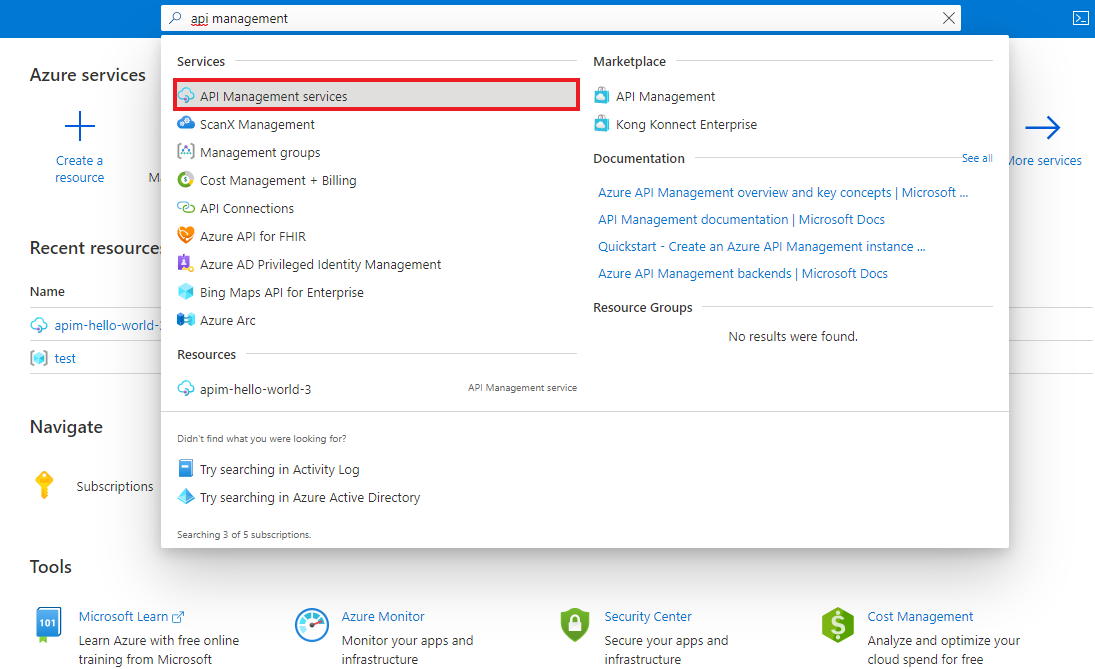
Wählen Sie auf der Seite API Management-Dienste Ihre API Management-Instanz aus.
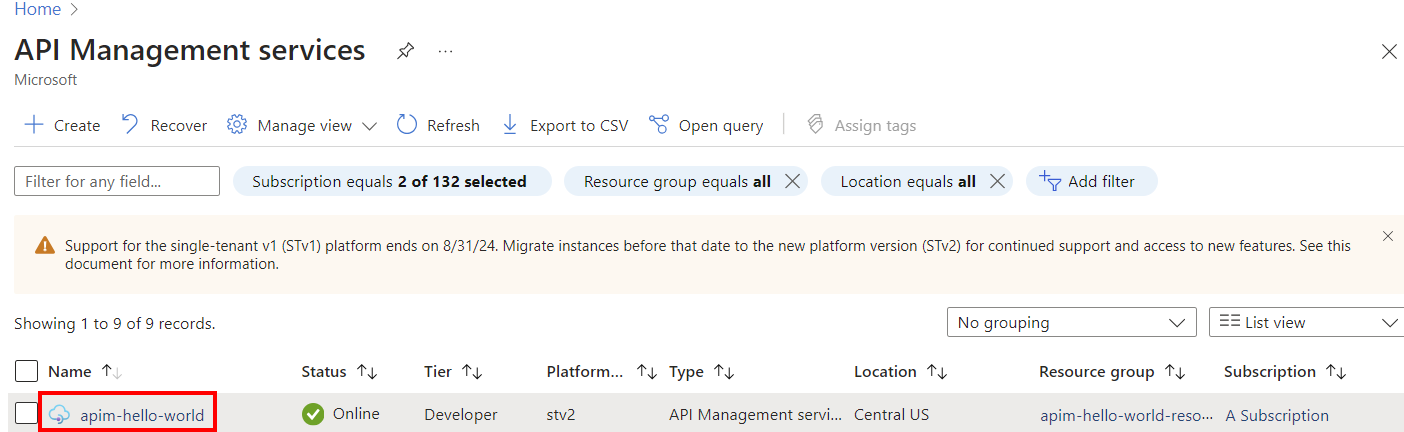
Erstellen eines neuen Entwicklers
Um einen neuen Benutzer hinzuzufügen, führen Sie die Schritte in diesem Abschnitt aus:
Wählen Sie auf der linken Seite des Bildschirms die Registerkarte Gruppen aus.
Klicken Sie auf + Hinzufügen.
Geben Sie die erforderlichen Informationen für den Benutzer ein.
Klicken Sie auf Hinzufügen.
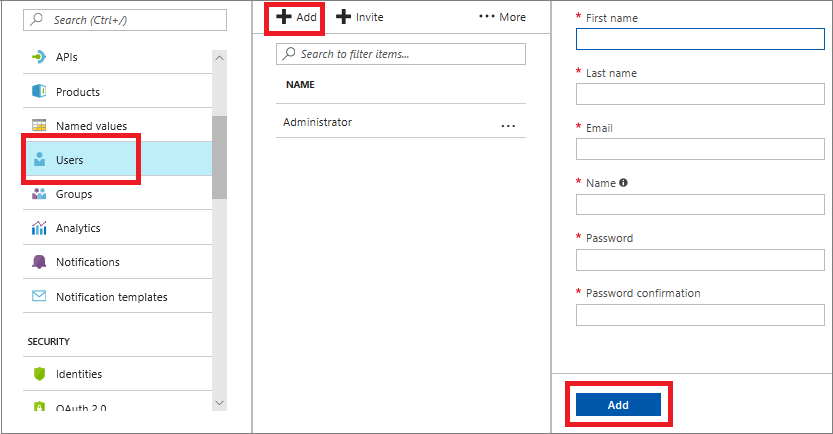
Neu erstellte Entwicklerkonten sind standardmäßig Aktiv und werden der Gruppe Entwickler zugewiesen. Entwicklerkonten mit dem Status Aktiv können sämtliche APIs aufrufen, die sie abonniert haben. Informationen zum Zuordnen des neu erstellten Entwicklers zu weiteren Gruppen finden Sie unter Zuordnen von Entwicklern zu Gruppen.
Einladen eines Entwicklers
Um einen Entwickler einzuladen, führen Sie die Schritte in diesem Abschnitt aus:
- Wählen Sie auf der linken Seite des Bildschirms die Registerkarte Gruppen aus.
- Klicken Sie auf +Einladen.
Eine Bestätigungsmeldung wird angezeigt. Der neu eingeladene Entwickler wird jedoch erst in der Liste angezeigt, wenn die Einladung angenommen wurde.
Wenn Sie einen Entwickler einladen, wird eine E-Mail an diesen Entwickler geschickt. Diese E-Mail wird anhand einer Vorlage erstellt und ist konfigurierbar. Weitere Informationen finden Sie unter E-Mail-Vorlagen konfigurieren.
Nachdem die Einladung angenommen wurde, ist das Konto aktiv.
Der Einladungslink ist 2 Tage lang aktiv.
Deaktivieren oder erneutes Aktivieren eines Entwicklerkontos
Neu erstellte oder eingeladene Entwicklerkonten sind standardmäßig Aktiv. Klicken Sie auf Blockieren, um ein Entwicklerkonto zu deaktivieren. Klicken Sie auf Aktivieren, um ein blockiertes Entwicklerkonto erneut zu aktivieren. Blockierte Entwicklerkonten haben keinen Zugriff auf das Entwicklerportal und können keine APIs aufrufen. Klicken Sie zum Löschen eines Benutzerkontos auf Löschen.
Um einen Benutzer zu blockieren, führen Sie die folgenden Schritte aus.
- Wählen Sie auf der linken Seite des Bildschirms die Registerkarte Gruppen aus.
- Klicken Sie auf den Benutzer, den Sie blockieren möchten.
- Klicken Sie auf Blockieren.
Zurücksetzen des Benutzerkennworts
Informationen zur programmgesteuerten Verwendung von Benutzerkonten finden Sie in der Dokumentation zur Benutzerentität in der Referenz zur API Management REST-API. Um das Kennwort eines Benutzerkontos auf einen bestimmten Wert zurückzusetzen, können Sie den Vorgang Aktualisieren eines Benutzers verwenden und das gewünschte Kennwort angeben.
Nächste Schritte
Nachdem Sie das Entwicklerkonto erstellt haben, können Sie das Konto zu Rollen zuweisen und Produkte und APIs abonnieren. Weitere Informationen finden Sie unter Erstellen und Verwenden von Gruppen.